
ವಿಧಾನ 1: ವಿಸ್ತರಣೆಗಳನ್ನು ತೆಗೆದುಹಾಕುವುದು
ಬ್ರೌಸರ್ ನಿಖರವಾಗಿ ಒಂದೇ ರೀತಿಯ ಪ್ರೋಗ್ರಾಂ, ಬಳಕೆದಾರರ ಕಂಪ್ಯೂಟರ್ನಲ್ಲಿ ಸ್ಥಾಪಿಸಲಾಗಿದೆ. ಆದ್ದರಿಂದ, ಒಂದು ಕ್ಲಿಕ್ನಲ್ಲಿ ಸಮಸ್ಯೆಯನ್ನು ಸರಿಪಡಿಸಲು ಯಾವುದೇ ರಹಸ್ಯ ಮಾರ್ಗಗಳಿಲ್ಲ: ಅದರ ಕಾರಣಗಳಿಗಾಗಿ ಹುಡುಕಾಟವು ಕ್ರಮಬದ್ಧವಾಗಿ ಸಂಪರ್ಕಿಸಬೇಕು, ವಿವಿಧ ಆಯ್ಕೆಗಳನ್ನು ಪರಿಶೀಲಿಸಬೇಕು. ಮತ್ತು ಇವುಗಳಲ್ಲಿ ಮೊದಲನೆಯದಾಗಿ ಸ್ಥಾಪಿಸಲಾದ ಸೇರ್ಪಡೆಗಳು.
ಕೆಲವು ವಿಸ್ತರಣೆಗಳು ಕಂಪ್ಯೂಟರ್ನಿಂದ ಇದ್ದಕ್ಕಿದ್ದಂತೆ ದೊಡ್ಡ ಪ್ರಮಾಣದ ಸಂಪನ್ಮೂಲಗಳ ಅಗತ್ಯವಿರುತ್ತದೆ, ಇದರಿಂದಾಗಿ ಅದರ ಪ್ರೊಸೆಸರ್ ಅನ್ನು ಲೋಡ್ ಮಾಡಬೇಕಾಗುತ್ತದೆ. ಎಲ್ಲಾ ಹಿಂದೆ ಸ್ಥಾಪಿಸಲಾದ ಸೇರ್ಪಡೆಗಳನ್ನು ತೊಡೆದುಹಾಕಲು ಇದು ಅನಿವಾರ್ಯವಲ್ಲ - ಅವುಗಳ ಕೆಲಸವನ್ನು ಆಫ್ ಮಾಡಿ ಮತ್ತು ವೆಬ್ ಬ್ರೌಸರ್ CPU ಅನ್ನು ಲೋಡ್ ಮಾಡಲು ಮುಂದುವರಿಯುತ್ತದೆಯೇ ಎಂದು ನೋಡಿ. "ಮೆನು"> "ಪೂರಕಗಳು" ಗೆ ಹೋಗಿ ಮತ್ತು ಎಲ್ಲಾ ಕೆಲಸದ ವಿಸ್ತರಣೆಗಳಿಂದ Sumps ಅನ್ನು ಬದಲಿಸಿ.
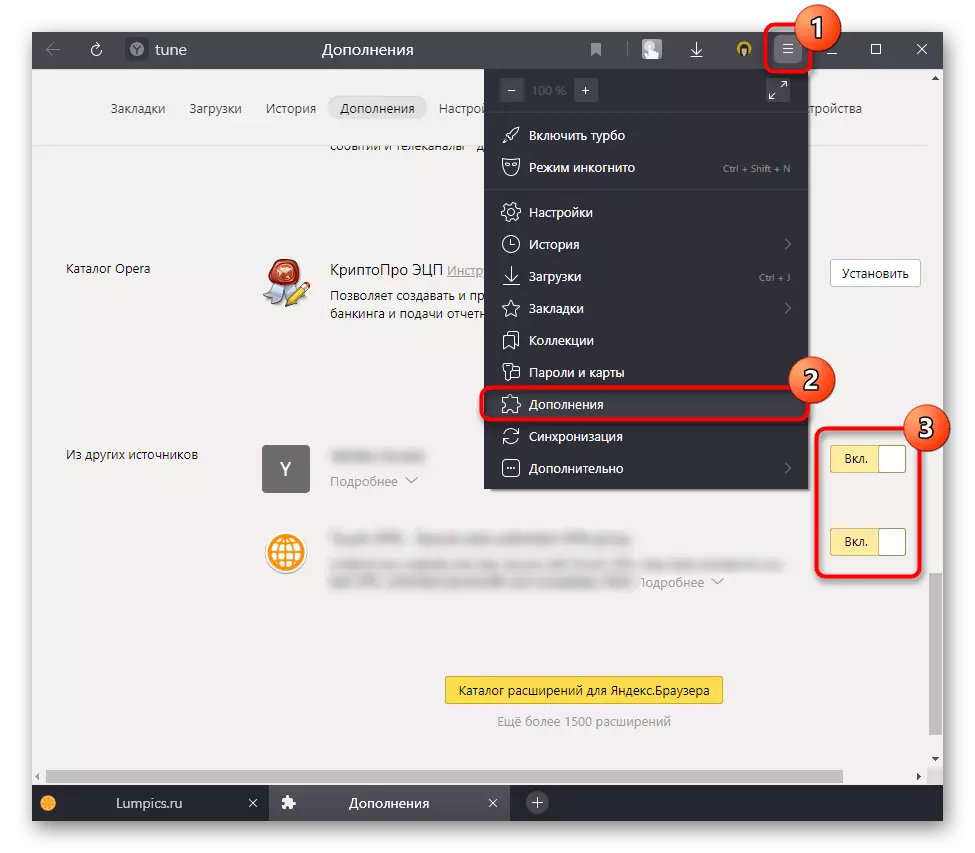
ಸಮಸ್ಯೆಯನ್ನು ಪರಿಹರಿಸಿದರೆ, ಅನುಕ್ರಮವಾಗಿ ಸೇರ್ಪಡೆಗಳನ್ನು ಆನ್ ಮಾಡಿ ಮತ್ತು ಪಿಸಿನಲ್ಲಿ ಬ್ರೌಸರ್ ಲೋಡ್ ಅನ್ನು ಪರಿಶೀಲಿಸಿ, ಸಮಸ್ಯೆಯನ್ನು ಕಂಡುಕೊಳ್ಳಿ ಮತ್ತು ಅದನ್ನು ಕಂಪ್ಯೂಟರ್ನಿಂದ ಅಳಿಸಿ. ಇದನ್ನು ಮಾಡಲು, ಅದೇ ವಿಭಾಗಕ್ಕೆ ಹಿಂತಿರುಗಿ, ಕರ್ಸರ್ ಅನ್ನು ಅನಗತ್ಯ ವಿಸ್ತರಣೆಯಲ್ಲಿ ಸರಿಸಿ, ಅದರ ನಂತರ "ಅಳಿಸು" ಗುಂಡಿಯನ್ನು ಸ್ವಿಚಿಂಗ್ / ಆಫ್ ಟಾಗಲ್ನ ಬಲಕ್ಕೆ ಕಾಣಿಸುತ್ತದೆ.
"ಮೆನು"> ಸುಧಾರಿತ> ಸುಧಾರಿತ ಪರಿಕರಗಳು> "ಟಾಸ್ಕ್ ಮ್ಯಾನೇಜರ್" ಅನ್ನು ನಿಯೋಜಿಸುವ ಮೂಲಕ Yandex.browser ನಲ್ಲಿ ನೀವು ಇಂಟಿಗ್ರೇಟೆಡ್ ಟಾಸ್ಕ್ ಮ್ಯಾನೇಜರ್ ಅನ್ನು ಸಹ ಬಳಸಬಹುದು.
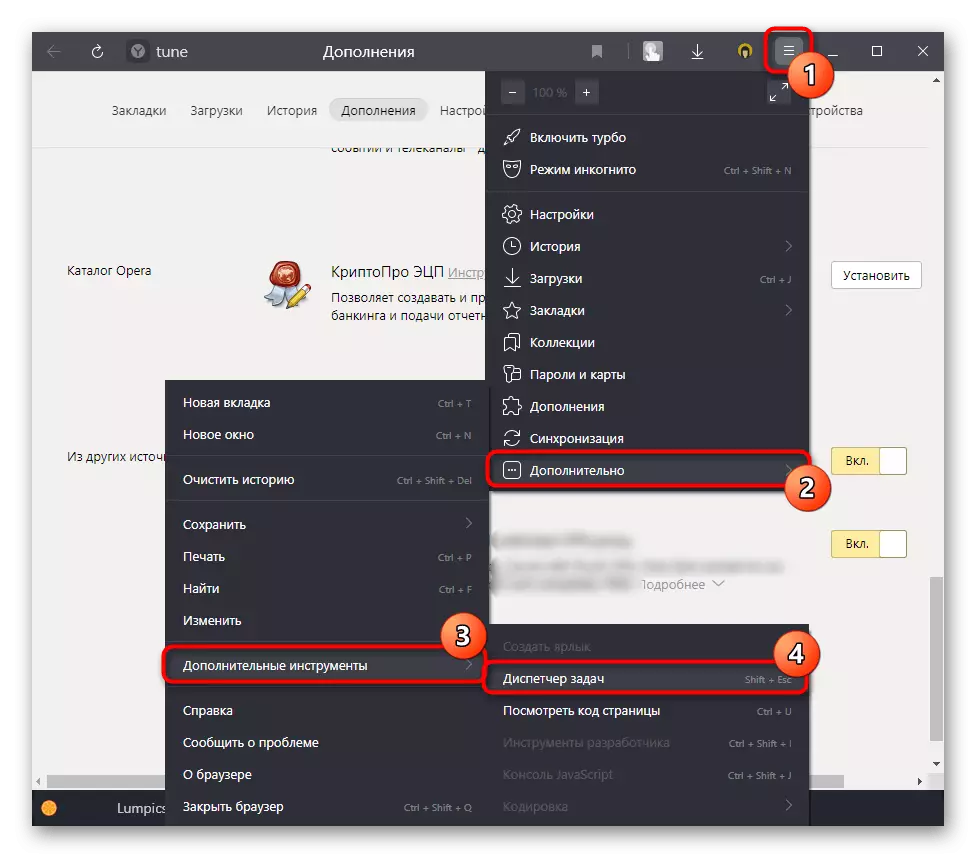
CPU ಕಾಲಮ್ನಲ್ಲಿ ಡೇಟಾವನ್ನು ವಿಂಗಡಿಸಿ ಮತ್ತು ಬ್ರೌಸರ್ ಅನ್ನು ಸಾಗಿಸುವದನ್ನು ನೋಡಿ. ಮೂಲಕ, ಇದು ಒಂದು ಪುಟ, ಮತ್ತು ವಿಸ್ತರಣೆಯಾಗಿರಬಹುದು, ವಿಶೇಷವಾಗಿ ದುರುದ್ದೇಶಪೂರಿತ ಕೋಡ್ನೊಂದಿಗೆ. ಯಾವುದೇ ಸಂದರ್ಭದಲ್ಲಿ, ಈ ಅಂಶವನ್ನು ತೊಡೆದುಹಾಕಲು, ಮುಚ್ಚುವುದು / ಅದನ್ನು ಅಳಿಸುವುದು ಅಗತ್ಯವಾಗಿರುತ್ತದೆ.
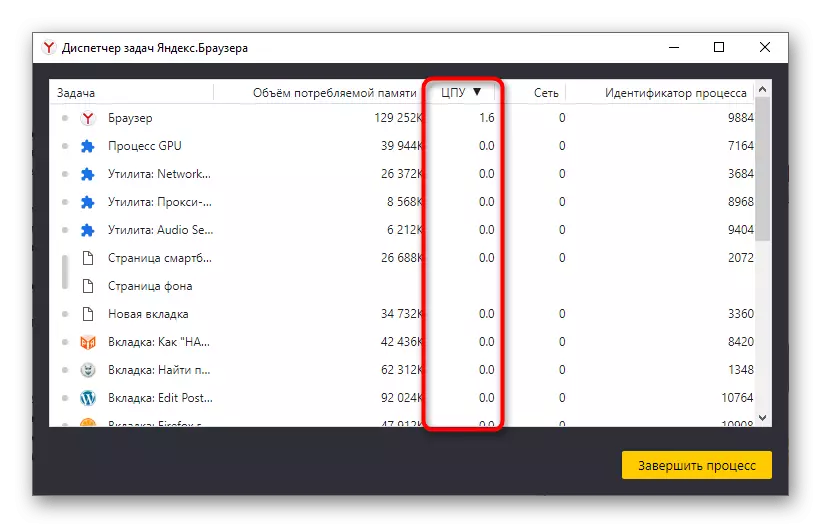
ವಿಧಾನ 2: ಬ್ರೌಸರ್ನಲ್ಲಿ ಲೋಡ್ ಅನ್ನು ಲೋಡ್ ಮಾಡಲಾಗುತ್ತಿದೆ
Yandex.browser ಹೆಚ್ಚು ಸಂಯೋಜಿತ ವೈಶಿಷ್ಟ್ಯಗಳಿಗೆ ಹೆಸರುವಾಸಿಯಾಗಿದೆ. ಶಕ್ತಿಯುತ ಕಂಪ್ಯೂಟರ್ಗಳಲ್ಲಿ, ಇದು ಸಾಮಾನ್ಯವಾಗಿ ಗಮನಿಸದೇ ಇರುತ್ತದೆ, ಆದರೆ ದುರ್ಬಲ ಲೋಡ್ ಪ್ರೊಸೆಸರ್ ಮತ್ತು ರಾಮ್ ನಿರ್ಣಾಯಕವಾಗಿದೆ. ಕನಿಷ್ಠ, ನಿಷ್ಕ್ರಿಯಗೊಳಿಸಲಾಗಿದೆ ವಿಭಿನ್ನ ಅಂತರ್ನಿರ್ಮಿತ ಡ್ಜೆನ್ ಕೌಟುಂಬಿಕತೆ ಸೇವೆಗಳು, ವೀಡಿಯೊ ಫಾಂಟ್ಗಳು, ಇತ್ಯಾದಿಗಳನ್ನು ಪರೀಕ್ಷಿಸಲು ನಾವು ಸಲಹೆ ನೀಡುತ್ತೇವೆ. ಈ ಸಮಸ್ಯೆಯ ನಂತರ ಕಣ್ಮರೆಯಾಗುತ್ತದೆ, ಹೆಚ್ಚಾಗಿ, ಅಂಗವಿಕಲ ಕಾರ್ಯಗಳನ್ನು ಹಿಂದಿರುಗಿಸಿ ಅಥವಾ ಅವುಗಳಲ್ಲಿ ಕನಿಷ್ಠ ಭಾಗವು ಅಗತ್ಯವಿಲ್ಲ, ಅದು ಪ್ರೋಗ್ರಾಂನಲ್ಲಿ ಕುಸಿತವನ್ನು ಉಂಟುಮಾಡುತ್ತದೆ.ಹೆಚ್ಚು ಓದಿ: Yandex.browser ರಲ್ಲಿ ಸ್ಕೋರ್ಬೋರ್ಡ್ ಹೊಂದಿಸಲಾಗುತ್ತಿದೆ
ಅಂತೆಯೇ, ಹೆಚ್ಚಾಗಿ ಕಡಿಮೆ-ವಿದ್ಯುತ್ ಕಂಪ್ಯೂಟರ್ಗಳು ಮತ್ತು ಲ್ಯಾಪ್ಟಾಪ್ಗಳ ನಡುವೆ ನಡೆಯುತ್ತದೆ, ಅಥವಾ ಅವುಗಳು ಕೆಲವು ಭೌತಿಕ ಅಥವಾ ಯಂತ್ರಾಂಶ ಸಮಸ್ಯೆಗಳನ್ನು ಹೊಂದಿದ್ದರೆ. ಈ ಲೇಖನದ ಕೊನೆಯ ವಿಧಾನದಲ್ಲಿ ಇದನ್ನು ವಿವರಿಸಲಾಗಿದೆ.
ದೊಡ್ಡ ಸಂಖ್ಯೆಯ ಟ್ಯಾಬ್ಗಳು, ವಿಶೇಷವಾಗಿ "ಭಾರೀ" ವಿಷಯ (ವಿಷಯ ಸಂಪಾದಕರು, ಇತ್ಯಾದಿಗಳ ವಿಷಯ ಸಂಪಾದಕರು, ಇತ್ಯಾದಿಗಳನ್ನು ಲೋಡ್ ಮಾಡಲು, ವಿಶೇಷವಾಗಿ ಇದೇ ರೀತಿಯ ಆಯ್ಕೆಗಳಿಂದ ಕಾಂಬೊವನ್ನು ಲೋಡ್ ಮಾಡಲು ಸಾಧ್ಯವಿದೆ ಎಂಬುದನ್ನು ಮರೆಯಬೇಡಿ ಒಂದು ಸಮಯದಲ್ಲಿ ಪ್ರಾರಂಭವಾಗುತ್ತದೆ. ಆರಾಮದಾಯಕ ಕನಿಷ್ಠಕ್ಕೆ ತೆರೆದ ಟ್ಯಾಬ್ಗಳ ಸಂಖ್ಯೆಯನ್ನು ಕಡಿಮೆ ಮಾಡಲು ಪ್ರಯತ್ನಿಸಿ.
ವಿಧಾನ 3: ಹಾರ್ಡ್ವೇರ್ ವೇಗವರ್ಧಕವನ್ನು ನಿಷ್ಕ್ರಿಯಗೊಳಿಸುವುದು
ಕೆಲವು ಬಳಕೆದಾರರು ಬ್ರೌಸರ್ನ ಹಾರ್ಡ್ವೇರ್ ವೇಗವರ್ಧನೆಯನ್ನು ಒಳಗೊಂಡಿರುತ್ತಾರೆ, ಈ ವೈಶಿಷ್ಟ್ಯವು ಅದರ ಜವಾಬ್ದಾರಿ ಮತ್ತು ವೇಗವನ್ನು ಹೆಚ್ಚಿಸುತ್ತದೆ ಎಂದು ಯೋಚಿಸಿ. ಆದಾಗ್ಯೂ, ಅದರ ಸಕ್ರಿಯಗೊಳಿಸುವಿಕೆಯು ಯಾವಾಗಲೂ ದೂರದಿಂದ ಬೇಕಾಗುತ್ತದೆ ಮತ್ತು ಕೆಲವೊಮ್ಮೆ ಸಾಫ್ಟ್ವೇರ್ ಘರ್ಷಣೆಯನ್ನು ಕಂಪ್ಯೂಟರ್ ಘಟಕಗಳೊಂದಿಗೆ ಉಂಟುಮಾಡಬಹುದು, ಇದಕ್ಕೆ ವಿರುದ್ಧವಾಗಿ ಪರಿಣಾಮ ಬೀರುತ್ತದೆ. ಈ ಕಾರಣದಿಂದಾಗಿ, ಈ ನಿಯತಾಂಕವನ್ನು ಆಫ್ ಮಾಡುವುದು ಉತ್ತಮವಾಗಿದೆ: ಅಗತ್ಯವಿದ್ದರೆ, ಅದನ್ನು ಒಂದೆರಡು ಕ್ಲಿಕ್ಗಳಲ್ಲಿ ಆನ್ ಮಾಡಬಹುದು.
- "ಮೆನು" ಅನ್ನು ತೆರೆಯಿರಿ ಮತ್ತು "ಸೆಟ್ಟಿಂಗ್ಗಳು" ಗೆ ಹೋಗಿ.
- ಎಡ ಫಲಕದ ಮೂಲಕ, "ಸಿಸ್ಟಮ್" ವಿಭಾಗಕ್ಕೆ ಹೋಗಿ "ಸಾಧ್ಯವಾದರೆ, ಸಾಧ್ಯವಾದರೆ ಹಾರ್ಡ್ವೇರ್ ವೇಗವರ್ಧಕವನ್ನು ಬಳಸಿ" ಕಾರ್ಯವನ್ನು ಕಂಡುಹಿಡಿಯಿರಿ. ಅನ್ಚೆಕ್, ಬ್ರೌಸರ್ ಅನ್ನು ಮರುಪ್ರಾರಂಭಿಸಿ ಮತ್ತು ಲೋಡ್ ಮಟ್ಟವು ಬದಲಾಗಿದೆಯೆ ಎಂದು ಪರಿಶೀಲಿಸಿ.
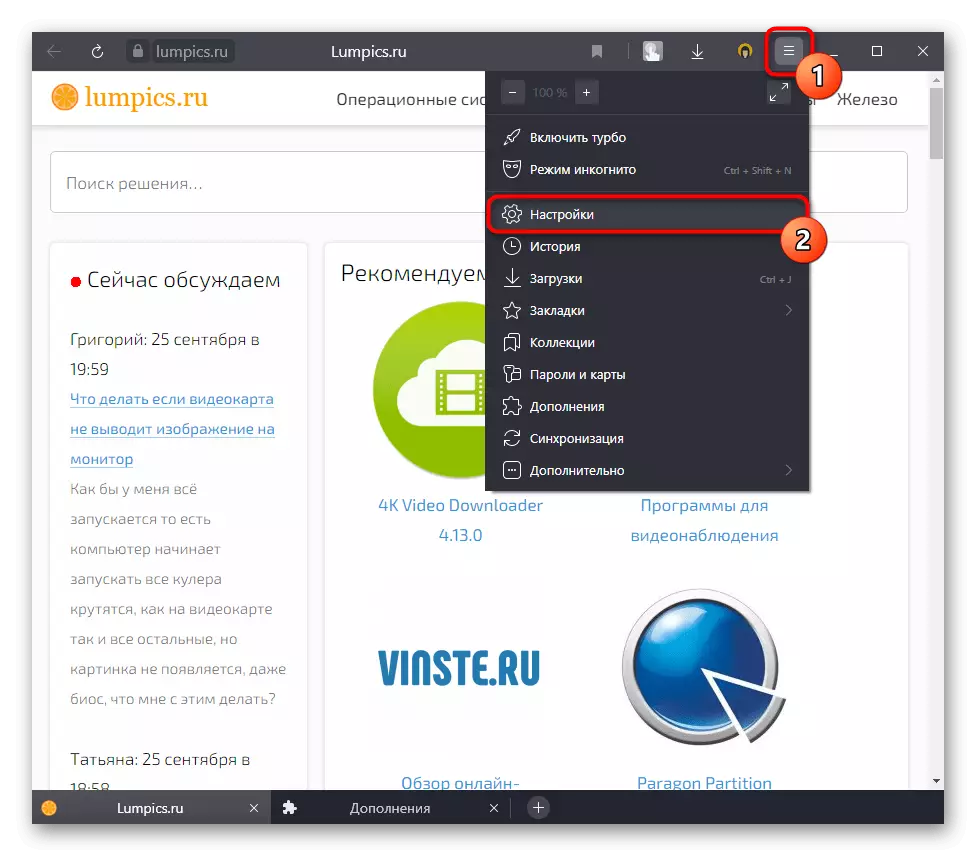
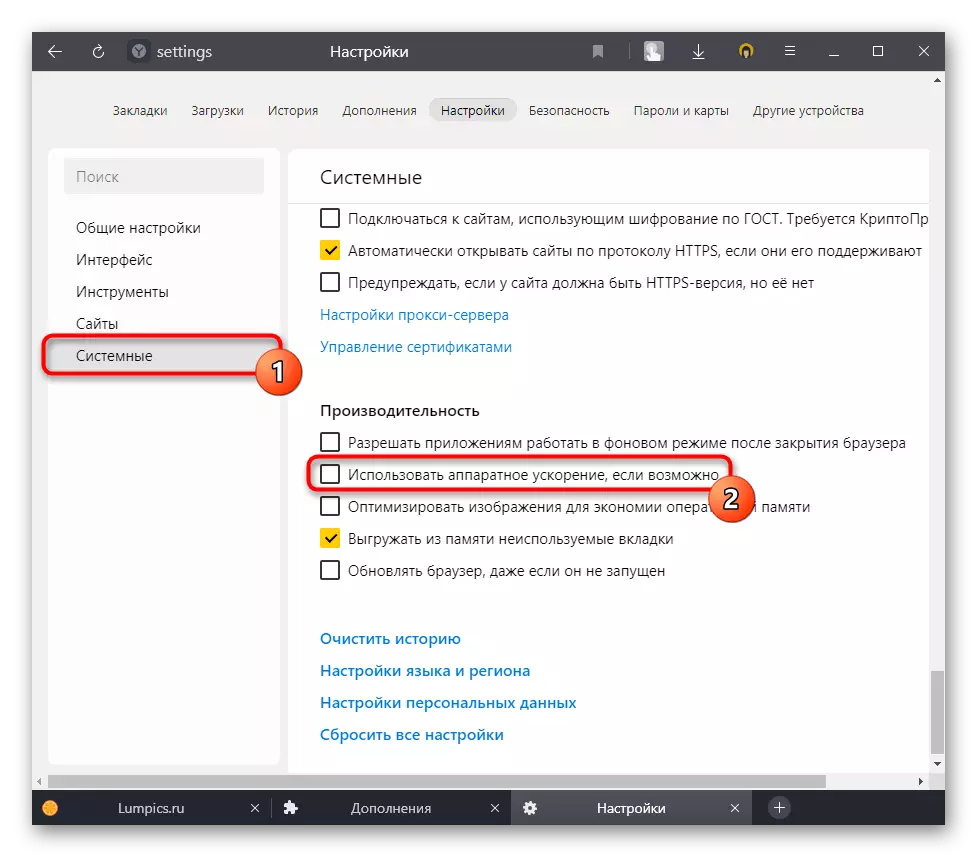
ವಿಧಾನ 4: ಹೊಂದಾಣಿಕೆ ನಿಯತಾಂಕಗಳನ್ನು ನಿಷ್ಕ್ರಿಯಗೊಳಿಸಿ
ಆವರ್ತನ, ಆದರೆ ಇನ್ನೂ ಸಾಧ್ಯವಿರುವ ತೊಂದರೆಗಳು Yandex ಅನ್ನು ಬಳಸುವಾಗ ಬಳಕೆದಾರರು ಶಾರ್ಟ್ಕಟ್ನ ಗುಣಲಕ್ಷಣಗಳಲ್ಲಿ ಒಂದನ್ನು ಬದಲಿಸಿದೆ, ಅದರ ಮೂಲಕ ಅದು ಬ್ರೌಸರ್ ಅನ್ನು ಪ್ರಾರಂಭಿಸುತ್ತದೆ. ಅಂದರೆ, ಇದು ಹೊಂದಾಣಿಕೆಯ ಸೆಟ್ಟಿಂಗ್ಗಳನ್ನು ಕಳವಳಗೊಳಿಸುತ್ತದೆ, ಅವುಗಳು ಅಗತ್ಯವಿಲ್ಲ, ಅಥವಾ ಪರಿಸ್ಥಿತಿಯನ್ನು ಮಾತ್ರ ಉಲ್ಬಣಗೊಳಿಸುತ್ತವೆ. ಅವರು ಸೇರಿಸದಿದ್ದರೆ ನೀವು ಕಂಡುಹಿಡಿಯಬಹುದು, ಮತ್ತು ನೀವು ಈ ರೀತಿ ಅವುಗಳನ್ನು ಆಫ್ ಮಾಡಬಹುದು:
- ಬ್ರೌಸರ್ ಲೇಬಲ್ನಲ್ಲಿ ಬಲ ಕ್ಲಿಕ್ ಮಾಡಿ ಮತ್ತು ಅದನ್ನು "ಪ್ರಾಪರ್ಟೀಸ್" ತೆರೆಯಿರಿ.
- ಹೊಂದಾಣಿಕೆಯ ಟ್ಯಾಬ್ಗೆ ಬದಲಿಸಿ, ಚೆಕ್ಬಾಕ್ಸ್ ಅನ್ನು "ಹೊಂದಾಣಿಕೆಯ ಮೋಡ್ನಲ್ಲಿ ರನ್ ಮಾಡಿ:", ಅಥವಾ Redox ಹೊಂದಾಣಿಕೆ ನಿಯತಾಂಕಗಳು, ನೀವು ನಿಜವಾಗಿಯೂ ಅಗತ್ಯವಿದ್ದರೆ. ಬದಲಾವಣೆಗಳನ್ನು ಉಳಿಸಿ, ಬ್ರೌಸರ್ ಅನ್ನು ರನ್ ಮಾಡಿ ಮತ್ತು ಪರೀಕ್ಷಿಸಿ.
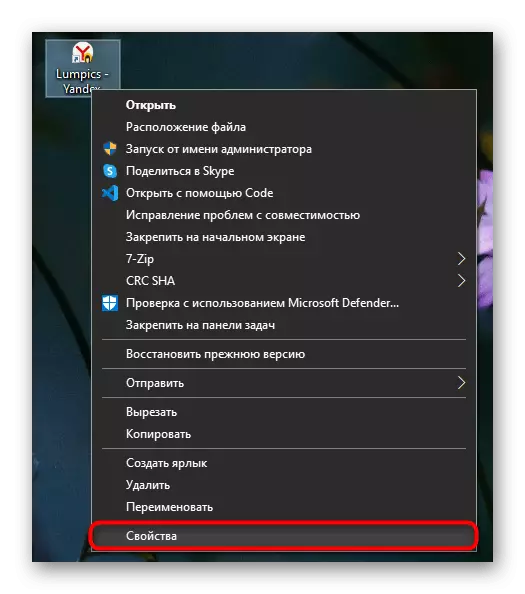
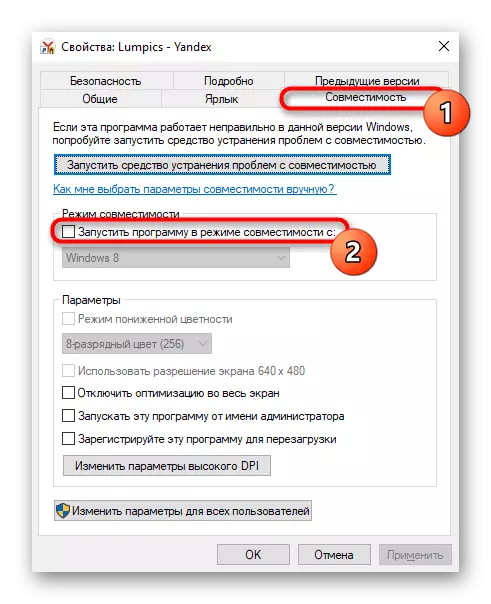
ವಿಧಾನ 5: ಬ್ರೌಸರ್ ಅಪ್ಡೇಟ್
ಕೆಲವು ಮೂಲಭೂತವಾಗಿ ನವೀಕರಣಗಳನ್ನು ಸ್ಥಾಪಿಸಲು ಮತ್ತು ಬ್ರೌಸರ್ನ ಹಳೆಯ ಆವೃತ್ತಿಯನ್ನು ಬಳಸುವುದು ಮತ್ತು ಕೆಲವು ದೋಷದಿಂದಾಗಿ ಯಾರಾದರೂ ಸ್ವಯಂಚಾಲಿತವಾಗಿ ಸ್ಥಾಪಿಸಲಿಲ್ಲ. ಬಳಕೆದಾರರ ಮೊದಲ ವರ್ಗವು ಬೇಗ ಅಥವಾ ನಂತರದ, ಅಪ್ರಸ್ತುತ ಕಟ್ಟಡಗಳು ವೆಬ್ ಪುಟಗಳ ವಿಸ್ತಾರಗಳು ಮತ್ತು ವಿಶಿಷ್ಟತೆಗಳೊಂದಿಗೆ ಉತ್ತಮವಾಗಿ ಕಾರ್ಯನಿರ್ವಹಿಸಲು ಪ್ರಾರಂಭಿಸಬಹುದೆಂದು ತಿಳಿಯಬೇಕು, ಆದ್ದರಿಂದ ಕಾರ್ಯಕ್ರಮದ ಹಳೆಯ ಆವೃತ್ತಿಯಲ್ಲಿ ಬ್ರೇಕ್ಗಳನ್ನು ತೆಗೆದುಹಾಕುವ ಯಾವುದೇ ಪ್ರಾಯೋಗಿಕ ಶಿಫಾರಸುಗಳು ತುಂಬಾ ಕಷ್ಟ.
- ಮತ್ತು ಉಳಿದ ಎಲ್ಲಾ "ಮೆನು"> "ಐಚ್ಛಿಕ"> "ಬ್ರೌಸರ್ನಲ್ಲಿ" ಹೋಗಲು ನೀಡಲಾಗುತ್ತದೆ.
- ನೀವು ಸಂಬಂಧಿತ ಆವೃತ್ತಿಯನ್ನು ಬಳಸುತ್ತೀರಾ ಎಂದು ಖಚಿತಪಡಿಸಿಕೊಳ್ಳಿ. ಪ್ರತ್ಯೇಕವಾಗಿ, ನಾವು ಉಕ್ರೇನ್ನ ನಿವಾಸಿಗಳು, ಯಾರ ದೇಶದಲ್ಲಿ, ಯಾಂಡೆಕ್ಸ್ ಸೇವೆಗಳ ಕೆಲಸವನ್ನು ನಿರ್ಬಂಧಿಸಲಾಗಿದೆ. ಕೆಲವು ಕಾರಣಕ್ಕಾಗಿ (ಉದಾಹರಣೆಗೆ, ಉಕ್ರೇನ್ಗಾಗಿ ಬ್ರೌಸರ್ ಅಸೆಂಬ್ಲಿಯಲ್ಲಿ ಕಾಣಿಸಿಕೊಂಡ ಯಾಂಡೆಕ್ಸ್ ಪ್ರವೇಶ ವಿಸ್ತರಣೆಯನ್ನು ತೆಗೆದುಹಾಕುವ ನಂತರ, ಲಾಕ್ ನಂತರ ಡೌನ್ಲೋಡ್ ಮಾಡಲ್ಪಟ್ಟಿದೆ), ಇದರಿಂದಾಗಿ ಅದು ಕಂಪ್ಯೂಟರ್ನಲ್ಲಿ ಅತ್ಯದ್ಭುತವಾಗಿರುವುದಿಲ್ಲ (ಬ್ರೌಸರ್ನಲ್ಲಿಲ್ಲ) ವಿಪಿಎನ್ ಮತ್ತು ಮತ್ತೊಮ್ಮೆ ವಿಭಾಗ ಆವೃತ್ತಿ ಚೆಕ್ಗಳಿಗೆ ಹೋಗಿ. ಇದು ಇತ್ತೀಚಿನ ಆವೃತ್ತಿಗೆ ನವೀಕರಿಸಬಹುದು.
- ಬ್ರೌಸರ್ ಆವೃತ್ತಿಯನ್ನು (ಎಡ ಮೇಲಿರುವ ಮೂಲೆಯಲ್ಲಿ) ಕಂಡುಹಿಡಿಯಲು ಈ ವಿಭಾಗದ ಮೂಲಕ ಇದು ಉತ್ತಮವಾಗಿದೆ, ಪ್ರೋಗ್ರಾಂನ ಅಧಿಕೃತ ವೆಬ್ಸೈಟ್ಗೆ ಹೋಗಿ ಮತ್ತು ಡೌನ್ಲೋಡ್ ಬಟನ್ಗೆ ಮುಂದಿನ ಪಟ್ಟಿ ಮಾಡಲಾದ ಒಂದರೊಂದಿಗೆ ಹೋಲಿಸಿ. ಅಸಮಂಜಸತೆಯ ಸಮಯದಲ್ಲಿ, ನೀವು ವಿತರಣಾ ಲೋಡ್ ಮೂಲಕ ನವೀಕರಿಸಬೇಕಾಗುತ್ತದೆ.
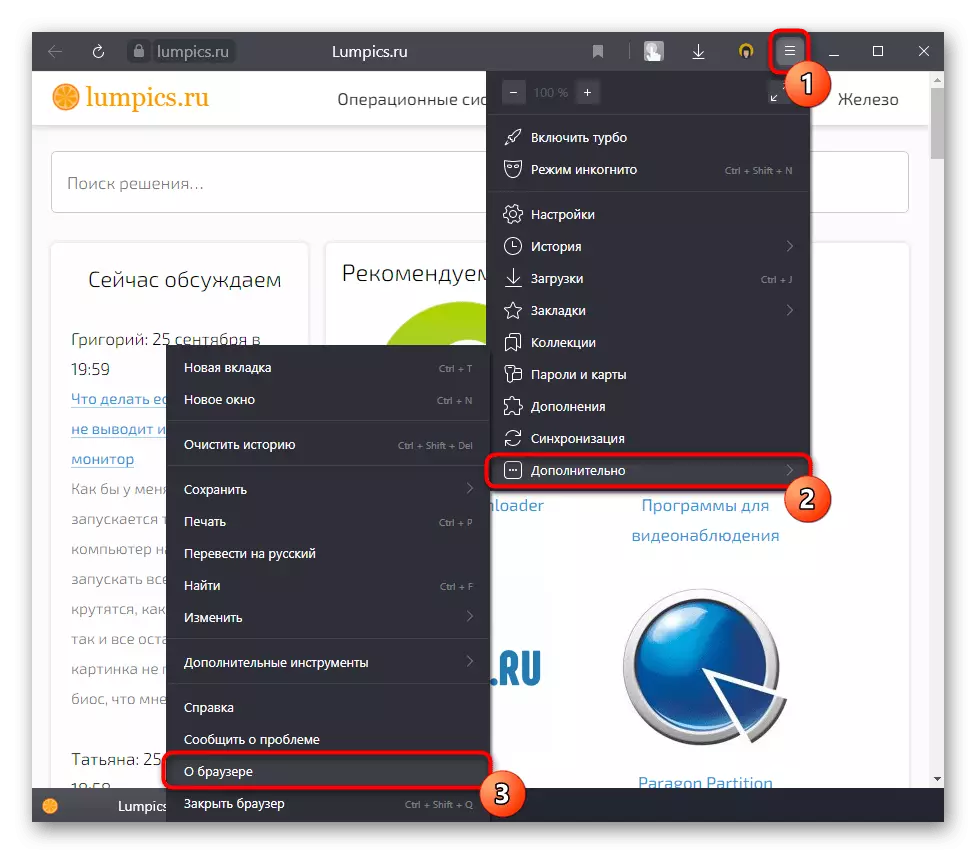
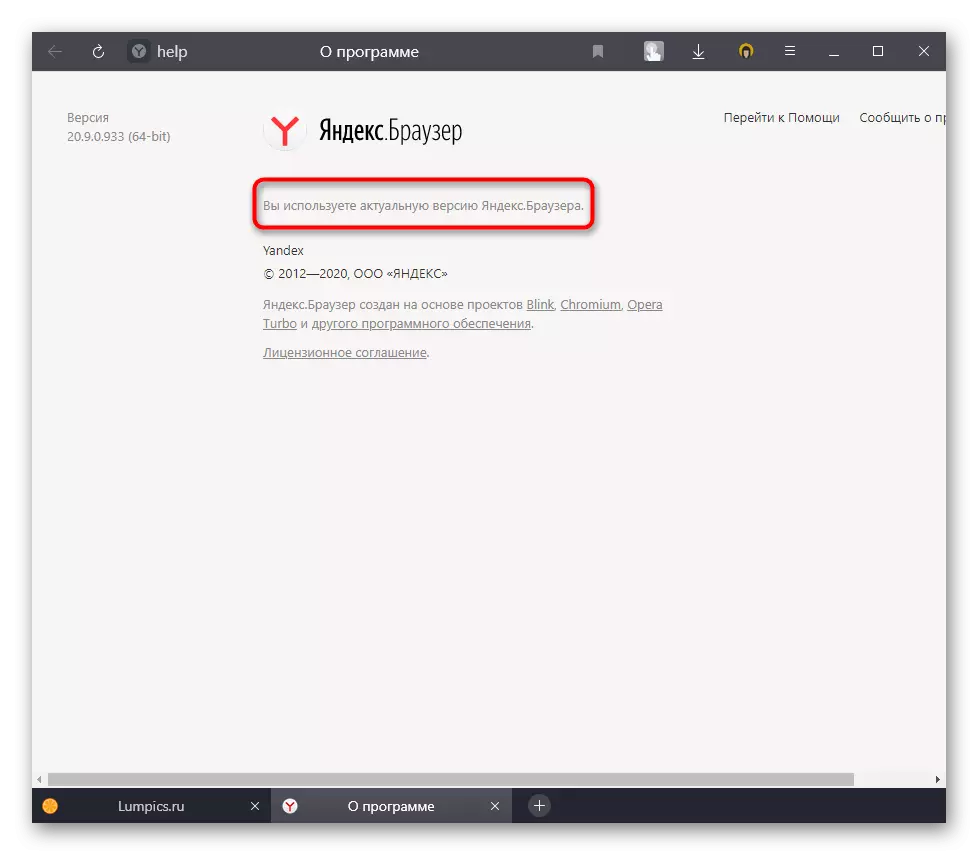
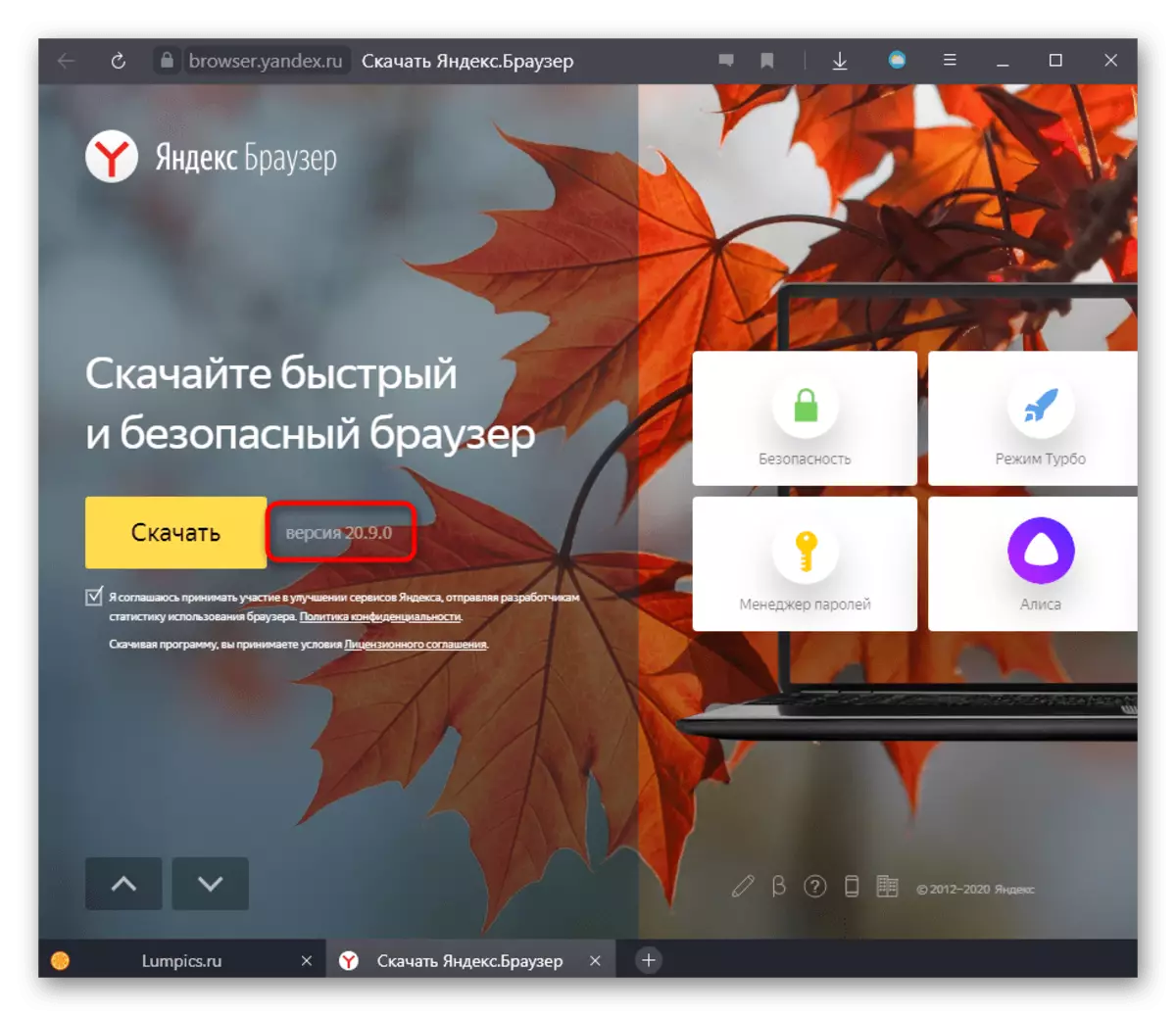
ವಿಧಾನ 6: ವೈರಸ್ಗಳಿಗಾಗಿ ಸಿಸ್ಟಮ್ ಪರಿಶೀಲಿಸಲಾಗುತ್ತಿದೆ
ಪರಿಣತ ಶಿಫಾರಸು, ಇದು ಬ್ರೌಸರ್ನ ತಪ್ಪಾದ ಕೆಲಸದ ಸಂದರ್ಭದಲ್ಲಿ ಸಂಬಂಧಿತವಾಗಿರುತ್ತದೆ. ಕೆಲವು ರೀತಿಯಲ್ಲಿ, ಜಾಹೀರಾತು ಅಥವಾ ಇತರ ಮಾಲ್ವೇರ್ಗಳು ಬ್ರೌಸರ್ ಮೂಲಕ ವ್ಯವಸ್ಥೆಯನ್ನು ಲೋಡ್ ಮಾಡಬಹುದು, ಬಳಕೆದಾರರಿಗೆ ಕಾರ್ಯಾಚರಣೆಯನ್ನು ಅಜ್ಞಾತಗೊಳಿಸಬಹುದು. ಅನುಸ್ಥಾಪನೆಯ ಅಗತ್ಯವಿಲ್ಲದ ಆಂಟಿವೈರಸ್ ಅಥವಾ ಕಾರ್ಯಕ್ರಮಗಳನ್ನು ಬಳಸಿಕೊಂಡು ಅಪಾಯಕಾರಿ ಸಾಫ್ಟ್ವೇರ್ಗಾಗಿ ಕಂಪ್ಯೂಟರ್ ಅನ್ನು ಸ್ಕ್ಯಾನ್ ಮಾಡಲು ಇದು ಅತ್ಯದ್ಭುತವಾಗಿರುವುದಿಲ್ಲ. ರಕ್ಷಣಾತ್ಮಕ ಅಪ್ಲಿಕೇಶನ್ ಮತ್ತು ಪರೀಕ್ಷಾ ವಿಧಾನಗಳ ಆಯ್ಕೆಯ ಕೈಪಿಡಿಗಳು ಕೆಳಗಿನ ಲಿಂಕ್ಗಳಲ್ಲಿ ಲೇಖನಗಳಲ್ಲಿ ನೀವು ಕಾಣುವಿರಿ.ಮತ್ತಷ್ಟು ಓದು:
ಜಾಹೀರಾತು ವೈರಸ್ಗಳು ಹೋರಾಟ
ಕಂಪ್ಯೂಟರ್ ವೈರಸ್ಗಳನ್ನು ಎದುರಿಸುವುದು
ವಿಧಾನ 7: ವೈರಸ್ಗಳಿಗಾಗಿ ಬ್ರೌಸರ್ ಪರಿಶೀಲಿಸಿ
ವೈರಸ್ಗಳು ಮತ್ತು ನಿಮ್ಮ ವೆಬ್ ಬ್ರೌಸರ್ಗಾಗಿ ಪರಿಶೀಲಿಸಿ, ಏಕೆಂದರೆ ಅದು ಸೋಂಕಿಗೆ ಒಳಗಾಗಬಹುದು. ಉಲ್ಲೇಖದಲ್ಲಿ, ಉಲ್ಲೇಖ ಮತ್ತಷ್ಟು ಚೆಕ್ ಅನ್ನು ಹೇಗೆ ನಡೆಸಲಾಗುತ್ತದೆ ಎಂಬುದರ ಕುರಿತು ಹಲವಾರು ಆಯ್ಕೆಗಳನ್ನು ಒದಗಿಸುತ್ತದೆ, ಮತ್ತು ಅದು ನಿಜವಾಗಿ ಬ್ರೌಸರ್ ಅನ್ನು ಪರಿಣಾಮ ಬೀರುತ್ತದೆ ಎಂದು ವಿವರಿಸಲಾಗಿದೆ. ಸೂಚನೆಗಳು ಎಲ್ಲಾ ಬ್ರೌಸರ್ಗಳಿಗೆ ಸಾರ್ವತ್ರಿಕವಾಗಿವೆ.
ಇನ್ನಷ್ಟು ಓದಿ: ವೈರಸ್ಗಳಿಗಾಗಿ ಬ್ರೌಸರ್ ಅನ್ನು ಪರಿಶೀಲಿಸಿ
ವಿಧಾನ 8: ಬ್ರೌಸರ್ ಮರುಸ್ಥಾಪನೆ
ಸಮಸ್ಯೆಯ ಕಾರಣವನ್ನು ಸ್ಥಾಪಿಸಲು ವಿಫಲವಾದಾಗ, ಬ್ರೌಸರ್ ಶುದ್ಧೀಕರಣ ಅಥವಾ ಅದರ ಸಂಪೂರ್ಣ ಮರುಸ್ಥಾಪನೆ ಸಹಾಯ ಮಾಡಬಹುದು. ಈ ಸಂದರ್ಭದಲ್ಲಿ, ಒಂದು ದೊಡ್ಡ ಮೈನಸ್ ಇದೆ: ಎಲ್ಲಾ ಮಾಹಿತಿಯನ್ನು ವೆಬ್ ಬ್ರೌಸರ್ನಿಂದ ಅಳಿಸಲಾಗುತ್ತದೆ, ಆದ್ದರಿಂದ ಮರುಹೊಂದಿಸಲು ಅಥವಾ ಮರುಸ್ಥಾಪನೆ ನಂತರ ನೀವು ಎಲ್ಲವನ್ನೂ ಸಂರಚಿಸಬೇಕು.
ಆದಾಗ್ಯೂ, ಅವರ ಸಿಂಕ್ರೊನೈಸೇಶನ್ ಅನ್ನು ಒಳಗೊಂಡಂತೆ ನೀವು ಯಾವಾಗಲೂ ಪಾಸ್ವರ್ಡ್ಗಳು, ಬುಕ್ಮಾರ್ಕ್ಗಳು, ಇತಿಹಾಸ ಮತ್ತು ಇತರ ಡೇಟಾವನ್ನು ಉಳಿಸಬಹುದು. ಇದನ್ನು ಮಾಡಲು, Yandex.browser ನಲ್ಲಿ ಅದರ ಅಡಿಯಲ್ಲಿ ಅಧಿಕೃತ Yandex ಪ್ರೊಫೈಲ್ ಅನ್ನು ನೀವು ನೋಂದಾಯಿಸಿಕೊಳ್ಳಬೇಕು ಮತ್ತು ಈ ಸಿಂಕ್ರೊನೈಸೇಶನ್ ಪೂರ್ಣಗೊಳ್ಳುವವರೆಗೆ ನಿರೀಕ್ಷಿಸಿ. ಕೆಳಗೆ ಓದಲು ಚೇತರಿಕೆಯ ವಿಧಾನಗಳ ಬಗ್ಗೆ ಇನ್ನಷ್ಟು ಓದಿ.
ಹೆಚ್ಚು ಓದಿ: Yandex.Buuzer ಪುನಃಸ್ಥಾಪಿಸಲು ಹೇಗೆ
Yandex ನ ಹೊಸ ಆವೃತ್ತಿಗಳು ಸ್ಕೋರ್ಬೋರ್ಡ್ನ ಕಾರ್ಯ ಮತ್ತು ಮರುಸ್ಥಾಪನೆ ಕಾಣಿಸಿಕೊಂಡಿವೆ ಎಂಬುದನ್ನು ದಯವಿಟ್ಟು ಗಮನಿಸಿ. ನಿಜ, ಇದು ಯಾಂಡೆಕ್ಸ್ ಖಾತೆಯ ಮಾಲೀಕರಿಗೆ ಮಾತ್ರ ಲಭ್ಯವಿದೆ. "ಸೆಟ್ಟಿಂಗ್ಗಳು" ನಲ್ಲಿ ಒಂದು ಕಾರ್ಯವಿದೆ.

ಬ್ರೌಸರ್ ಅನ್ನು ಮರುಸ್ಥಾಪಿಸಿದ ನಂತರ, ಈ ವಿಭಾಗಕ್ಕೆ ಹೋಗಿ ಮತ್ತು ನೀವು ಪುನಃಸ್ಥಾಪಿಸಲು ಬಯಸುವ ಆಯ್ಕೆಯನ್ನು ಆರಿಸಿ.
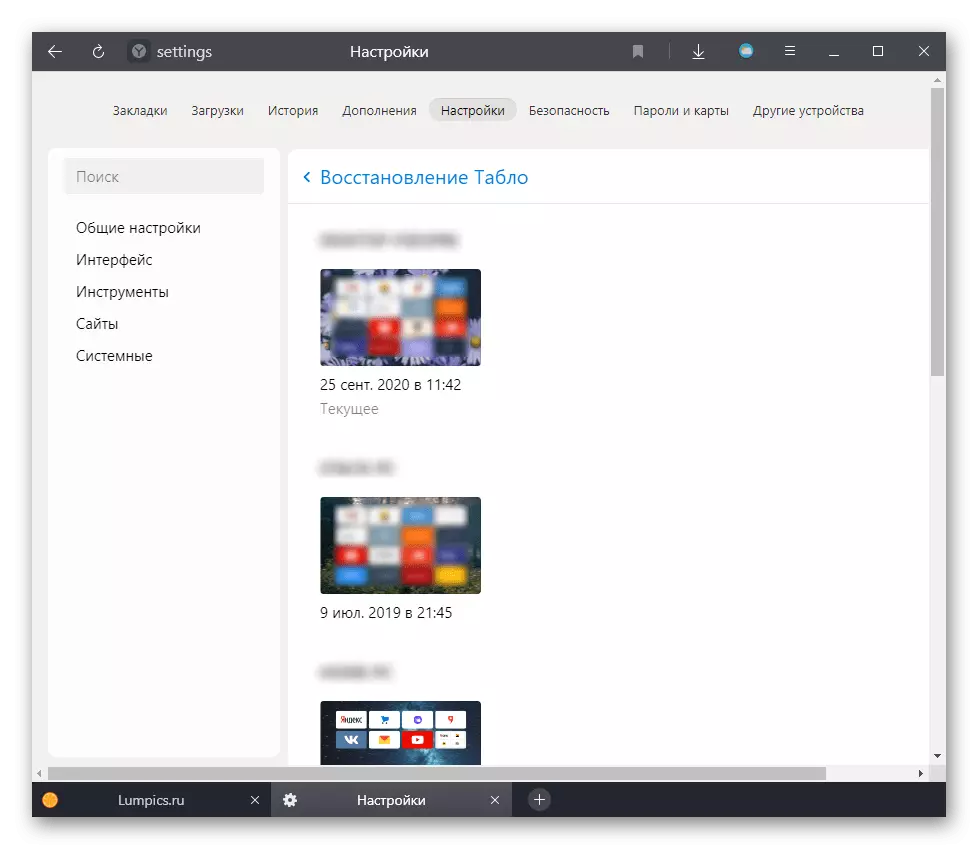
ವಿಧಾನ 9: ಕಂಪ್ಯೂಟರ್ ತೊಂದರೆಗಳು
ಕೆಲವು ಸಂದರ್ಭಗಳಲ್ಲಿ, ಬ್ರೌಸರ್ನ ಕೆಟ್ಟ ಕೆಲಸದ ಅಪರಾಧಿ ಕಂಪ್ಯೂಟರ್ ಸ್ವತಃ ಆಗುತ್ತದೆ, ಮತ್ತು "ಏಕೆ" ಹಲವಾರು ಇವೆ:
- ಪಿಸಿ ತುಂಬಾ ದುರ್ಬಲವಾಗಿದೆ. Yandex.buuzer ಸ್ವತಃ ಈ ಎಂಜಿನ್ ತನ್ನ "ಸಹೋದರರು" ಅನೇಕ ರೀತಿಯ ಅತ್ಯಂತ ಹೊಟ್ಟೆಬಾಕತನದ ವೆಬ್ ಬ್ರೌಸರ್ ಆಗಿದೆ. ಇದು ಹಳೆಯ ಅಸೆಂಬ್ಲಿಯಲ್ಲಿ ಅಸಂಭವ ಕೆಲಸವಾಗುವುದಿಲ್ಲ, ಆದ್ದರಿಂದ ಅದು ಸಾಧನವನ್ನು ಲೋಡ್ ಮಾಡುತ್ತದೆ. ನಿಮ್ಮ appetites ನಲ್ಲಿ ಇಂಟರ್ನೆಟ್ನಲ್ಲಿ ಹೆಚ್ಚು ಸಾಧಾರಣ ಕಂಡಕ್ಟರ್ ಅನ್ನು ತೆಗೆದುಕೊಳ್ಳಲು ಪ್ರಯತ್ನಿಸಿ, ಉದಾಹರಣೆಗೆ, ಪ್ರತ್ಯೇಕ ನಮ್ಮ ವಸ್ತುಗಳಿಂದ ಮಾರ್ಗದರ್ಶನ.
ಇದನ್ನೂ ನೋಡಿ: ದುರ್ಬಲ ಕಂಪ್ಯೂಟರ್ಗಾಗಿ ಬ್ರೌಸರ್ ಅನ್ನು ಆಯ್ಕೆ ಮಾಡುವುದು
- ಸಂಘರ್ಷ ಚಾಲಕರು. ಸಮಸ್ಯೆ ಚಾಲಕಗಳು, ಮುಖ್ಯವಾಗಿ ವೀಡಿಯೊ ಕಾರ್ಡ್ಗಳು, ನಿಯತಕಾಲಿಕವಾಗಿ ತಮ್ಮ ಅಸಾಮಾನ್ಯ ಸಂದರ್ಭಗಳಲ್ಲಿ ತಮ್ಮನ್ನು ತಾವು ಭಾವಿಸಿದ್ದರು, ಉದಾಹರಣೆಗೆ, ಬ್ರೌಸರ್ ಕೆಲಸ ಮಾಡುವಾಗ. ಈ ಸಾಫ್ಟ್ವೇರ್ನ ಆವೃತ್ತಿಯನ್ನು ನಿರ್ದಿಷ್ಟಪಡಿಸಿ ಮತ್ತು ಅದನ್ನು ನವೀಕರಿಸಿ ಅಥವಾ ಹಿಂದಿನದನ್ನು ಹಿಂತಿರುಗಿಸಿ - ನವೀಕರಿಸಿದ ಯಾಂಡೆಕ್ಸ್ನೊಂದಿಗೆ ಚಾಲಕನ ಹಳತಾದ ಆವೃತ್ತಿಯು ಕೆಲವು ಕ್ಷಣಗಳಲ್ಲಿ ಅಥವಾ ವೀಡಿಯೊ ಕಾರ್ಡ್ಗಾಗಿ ಇತ್ತೀಚಿನ ಸಾಫ್ಟ್ವೇರ್ ಆವೃತ್ತಿಯಲ್ಲಿ ಹೊಂದಿಕೆಯಾಗುವುದಿಲ್ಲ ಇದಕ್ಕೆ ವಿರುದ್ಧವಾಗಿ, ಡೆವಲಪರ್ ದೋಷದಿಂದಾಗಿ ತಪ್ಪಾಗಿ ಕಾರ್ಯನಿರ್ವಹಿಸುತ್ತದೆ ಅಥವಾ ಅದರ ಅನುಸ್ಥಾಪನೆಯು ವಿಫಲತೆಗಳೊಂದಿಗೆ ಸಂಭವಿಸಿದೆ.
ಸಹ ನೋಡಿ:
ವೀಡಿಯೊ ಕಾರ್ಡ್ ಚಾಲಕಗಳನ್ನು ನವೀಕರಿಸುವ ವಿಧಾನಗಳು
ವೀಡಿಯೊ ಕಾರ್ಡ್ ಚಾಲಕಗಳನ್ನು ಮರು-ಸ್ಥಾಪಿಸಿ
- ದೋಷಯುಕ್ತ ಘಟಕಗಳು. ಪಿಸಿನಲ್ಲಿ ಬ್ರೌಸರ್ನ ಲೋಡ್ನೊಂದಿಗೆ ಸಮಸ್ಯೆಯ ಕೆಲವು ಬಳಕೆದಾರರ ವಿಮರ್ಶೆಗಳ ಪ್ರಕಾರ, ಹಾರ್ಡ್ ಡಿಸ್ಕ್ ಕೂಡ ಕರೆಯಲ್ಪಡುತ್ತದೆ. ಎಸ್ಎಸ್ಡಿ + ಎಚ್ಡಿಡಿ ಬಂಡಲ್ ಅನ್ನು ಬಳಸುವಾಗ, ಹಾರ್ಡ್ ಡ್ರೈವ್ ಅನ್ನು ಆಫ್ ಮಾಡಲು ಪ್ರಯತ್ನಿಸಿ ಮತ್ತು ವೆಬ್ ಬ್ರೌಸರ್ ಕಂಪ್ಯೂಟರ್ ಅನ್ನು ಲೋಡ್ ಮಾಡಲು ಮುಂದುವರಿಯುತ್ತದೆಯೇ ಎಂದು ಪರಿಶೀಲಿಸಿ. ಇಲ್ಲದಿದ್ದರೆ, ನಿಮ್ಮ ಡ್ರೈವ್ನಲ್ಲಿ ಸಮಸ್ಯೆಯನ್ನು ನೋಡಿ: ಅದರ s.m.a.r.t.-ಸ್ಥಿತಿಯನ್ನು ಕಲಿಯಿರಿ, ಏಕೆಂದರೆ, ಇದು ಹೆಚ್ಚಾಗಿ ಹಾನಿಯಾಗಿದೆ.
ಸಹ ನೋಡಿ:
S.m.a.r.t. ಅನ್ನು ಪರಿಶೀಲಿಸಿ ಹಾರ್ಡ್ ಡಿಸ್ಕ್
ಹಾರ್ಡ್ ಡಿಸ್ಕ್ನಲ್ಲಿ ದೋಷಗಳು ಮತ್ತು ಮುರಿದ ವಲಯಗಳನ್ನು ತೆಗೆದುಹಾಕುವುದು
ಸಹ, ಪ್ರೊಸೆಸರ್ ತಂಪಾದ ಚೆನ್ನಾಗಿ ಕೆಲಸ ಮಾಡುತ್ತದೆ, ಈ ಸಾಧನವನ್ನು ತಂಪುಗೊಳಿಸುವ. ಇದು ಪ್ರಕರಣವಲ್ಲವಾದರೆ, ಬ್ರೌಸರ್ ತನ್ನ ಕೆಲಸಕ್ಕೆ ಸಾಕಷ್ಟು ಸಂಪನ್ಮೂಲಗಳ ಅಗತ್ಯವಿರುವುದರಿಂದ ಸಿಪಿಯು ಅನ್ನು ಬಿಸಿಮಾಡಲಾಗುತ್ತದೆ, ಆದರೆ ಘಟಕಗಳಲ್ಲಿ ಒಂದನ್ನು ಸರಿಯಾದ ತಂಪಾಗಿಸುವ, ಮಿತಿಮೀರಿದವುಗಳನ್ನು ಸ್ವೀಕರಿಸುವುದಿಲ್ಲ ಮತ್ತು ವ್ಯವಸ್ಥೆಯು ನಿಧಾನಗೊಳ್ಳಲು ಪ್ರಾರಂಭವಾಗುತ್ತದೆ.
ಇದನ್ನೂ ನೋಡಿ: ಪ್ರೊಸೆಸರ್ ತಾಪಮಾನವನ್ನು ಹೇಗೆ ಕಂಡುಹಿಡಿಯುವುದು
Yandex.bruezer ಅಸಹಜವಾಗಿ ಕಾರ್ಯನಿರ್ವಹಿಸುವ ಏಕೈಕ ಪ್ರೋಗ್ರಾಂ ಎಂದು ಖಚಿತಪಡಿಸಿಕೊಳ್ಳಿ. ದೊಡ್ಡ ಪ್ರಮಾಣದ ಸಂಪನ್ಮೂಲಗಳ ಅಗತ್ಯವಿರುವ ಇತರ ಬ್ರೌಸರ್ಗಳು ಅಥವಾ ಅಪ್ಲಿಕೇಶನ್ಗಳನ್ನು ಪರೀಕ್ಷಿಸಿ: ವೀಡಿಯೊ ಸಂಪಾದಕರು ಅಥವಾ 3D, ಆಧುನಿಕ ಆಟಗಳು, ಎಮ್ಯುಲೇಟರ್ಗಳು. ಎಲ್ಲರೂ ಪ್ರೊಸೆಸರ್ ಅನ್ನು ಲೋಡ್ ಮಾಡುತ್ತಾರೆ ಮತ್ತು ಪಿಸಿಯ ಸಾಮಾನ್ಯ ಬಳಕೆಯು ಅಸಾಧ್ಯವಾದುದು, ಇದು ಹಾರ್ಡ್ವೇರ್ ಘಟಕ ಅಥವಾ ಆಪರೇಟಿಂಗ್ ಸಿಸ್ಟಮ್ ಆಗಿರಲಿ, ಸಮಸ್ಯೆಯ ಹುಡುಕಾಟ ಮೂಲದಲ್ಲಿ ಆಳವಾಗಿ ಆಳವಾಗುವುದು ಅವಶ್ಯಕವಾಗಿದೆ.
